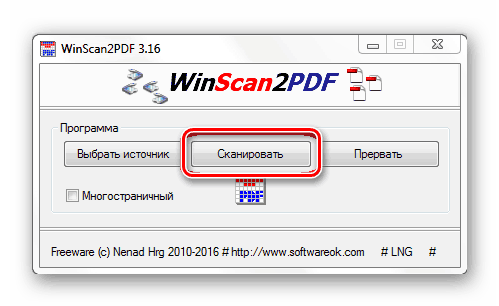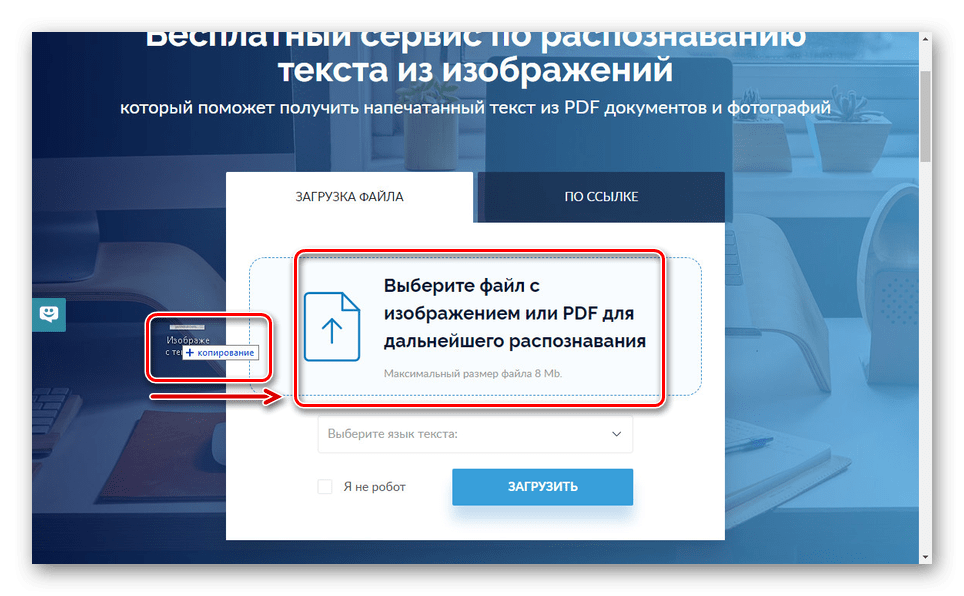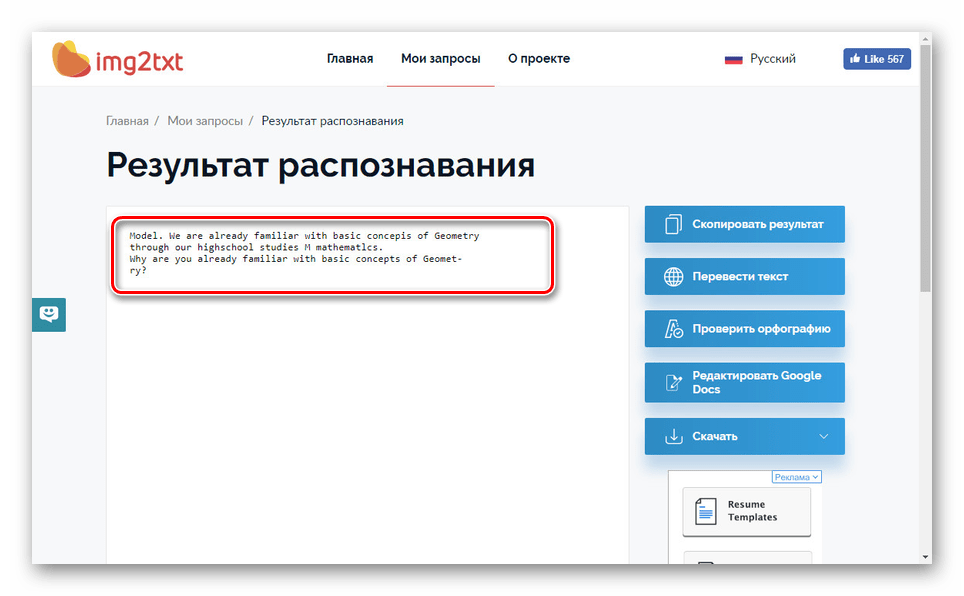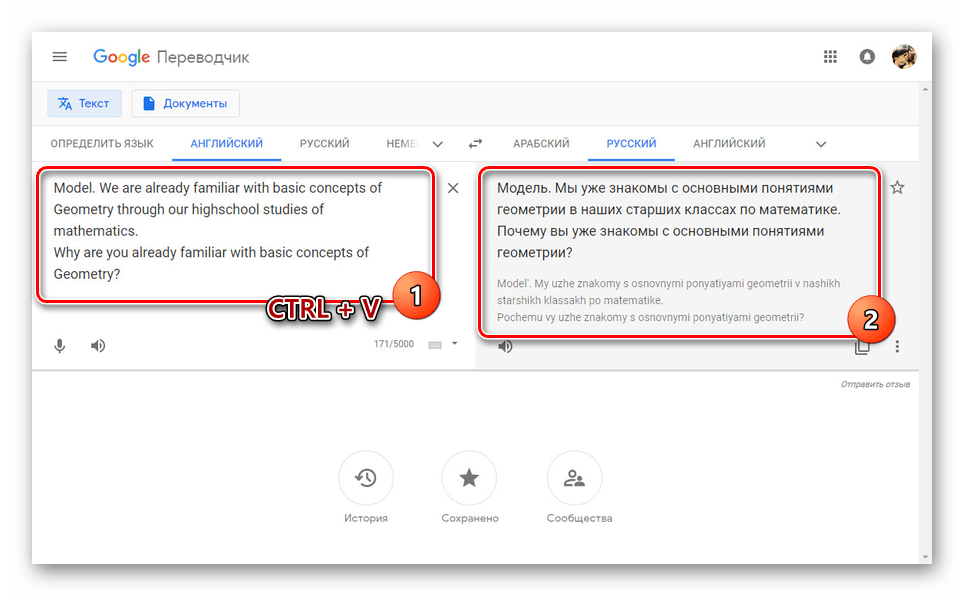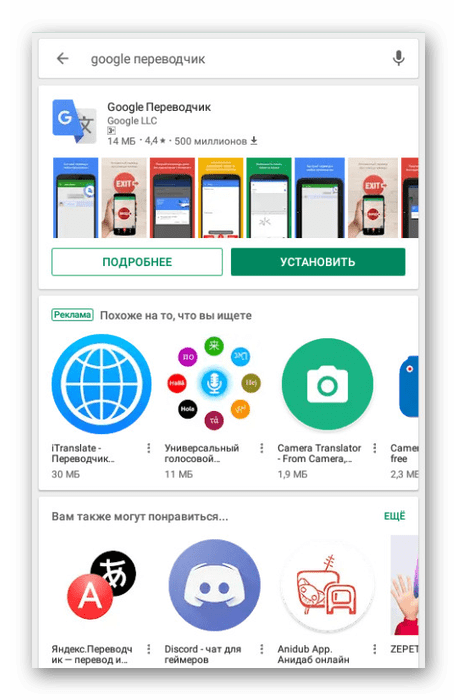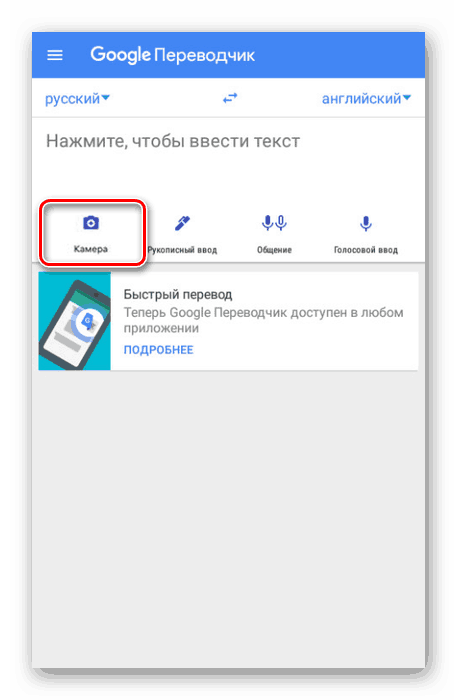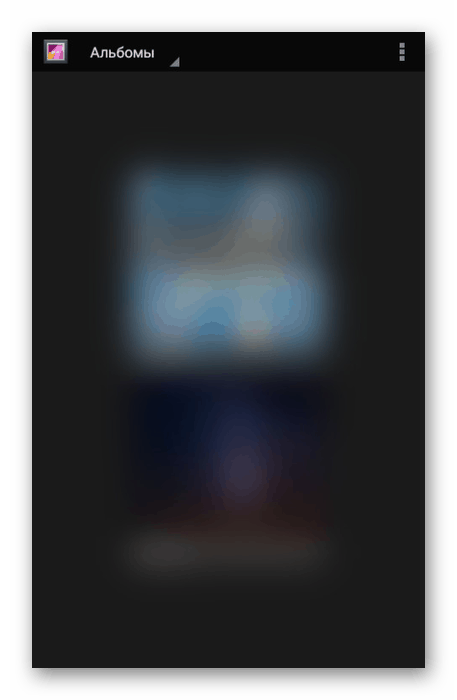Překlad podle obrázku pomocí Google Translator
Ze všech stávajících služeb pro překlad služby Google je nejpopulárnější a zároveň vysoce kvalitní, poskytuje mnoho funkcí a podporuje všechny jazyky světa. V tomto případě je někdy nutné přeložit text z obrázku, který může být proveden na jedné platformě. Jako součást pokynů pokryjeme všechny aspekty tohoto postupu.
Obsah
Překlad podle obrázku v Překladateli Google
Zvažujeme dvě možnosti pro překlad textu z obrázků pomocí webové služby v počítači nebo prostřednictvím oficiální aplikace na zařízení Android. Zde stojí za zvážení, druhá možnost je nejjednodušší a všestrannější.
Viz též: Textový překlad na obrázku online
Metoda 1: Webová stránka
Webová stránka Google Translator dnes ve výchozím nastavení neposkytuje schopnost překládat text z obrázků. Chcete-li provést tento postup, je nutné uchýlit se nejen k zadanému zdroji, ale také k některým dalším službám pro rozpoznávání textu.
Krok 1: Získat text
- Připravte si obrázek s překladatelným textem předem. Ujistěte se, že její obsah je co nejpřesnější a přesnější.
- Dále je potřeba použít speciální program pro rozpoznávání textu z fotografie.
Více informací: Software pro rozpoznávání textu
![Ukázkový software pro rozpoznávání textu]()
Alternativně a současně pohodlnější volbou se můžete uchýlit ke službám on-line s podobnými možnostmi. Jedním z takových zdrojů je například IMG2TXT .
Viz též: Snímač fotografií online
- Zatímco na webu služby klepněte na oblast stahování nebo přetáhněte obrázek s textem do něj.
![Stáhnout obrázek s textem pro rozpoznání]()
Vyberte jazyk, který chcete přeložit, a klikněte na tlačítko Stáhnout .
- Poté stránka zobrazí text z obrázku. Pečlivě zkontrolujte, zda je v souladu s původním a v případě potřeby opravte chyby, které jste udělali při rozpoznávání.
![Úspěšné rozpoznávání textu z obrázku]()
Poté vyberte a zkopírujte obsah textového pole stisknutím kombinace kláves "CTRL + C" . Můžete také použít tlačítko "Kopírovat výsledek" .
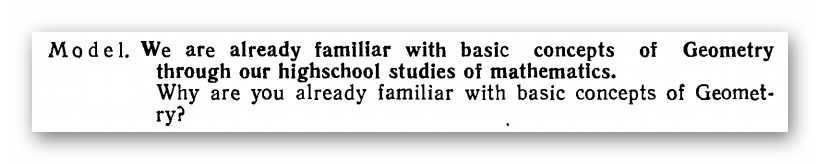
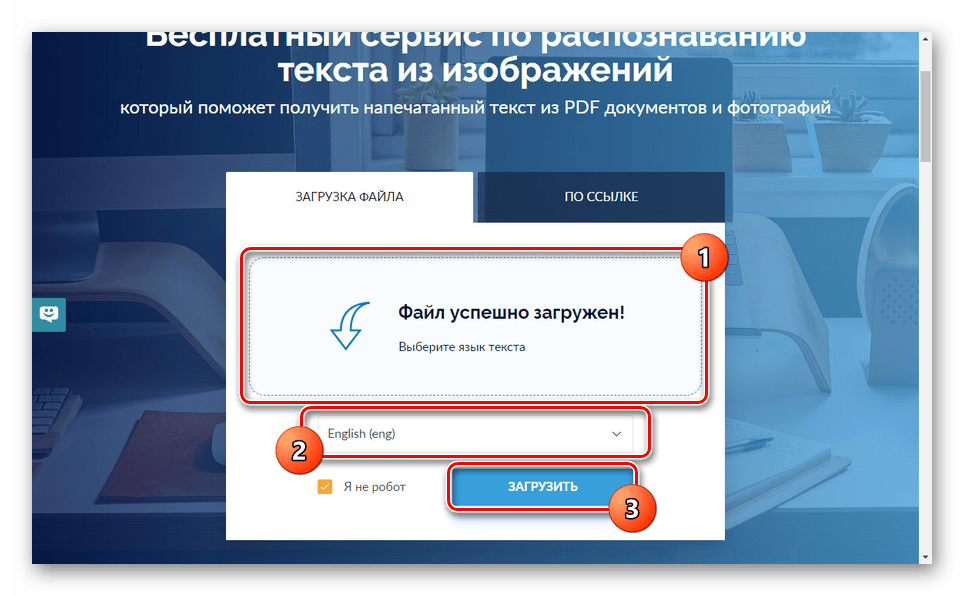
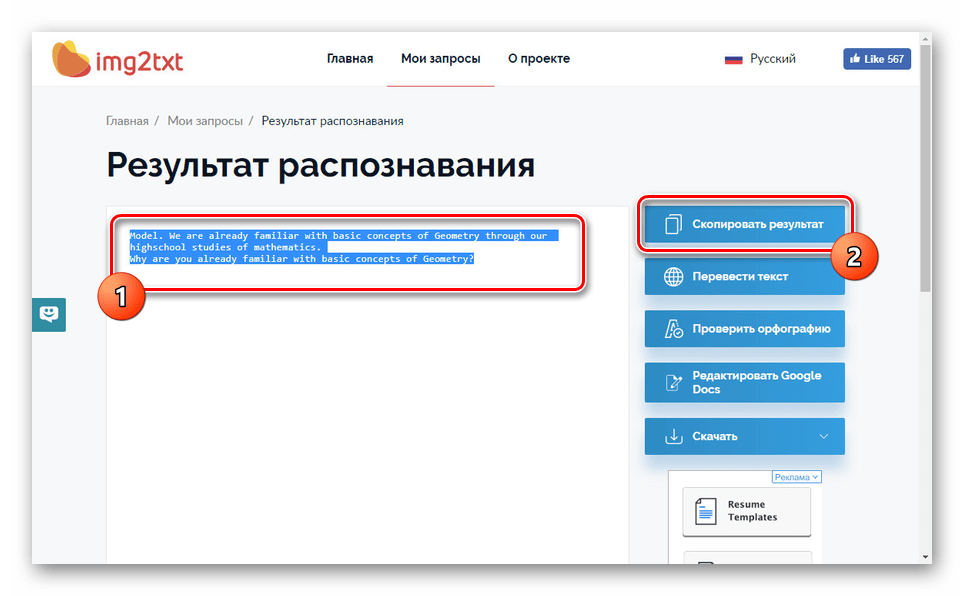
Krok 2: Překlad textu
- Otevřete aplikaci Google Translator pomocí níže uvedeného odkazu a na horním panelu vyberte příslušné jazyky.
- Vložte dříve zkopírovaný text do textového pole pomocí zástupce "CTRL + V" . V případě potřeby potvrďte automatickou opravu chyb s přihlédnutím k pravidlům jazyka.
![Úspěšně přeložený text na Překladateli Google]()
Každopádně v pravém okně se pak objeví požadovaný text ve zvoleném jazyce.
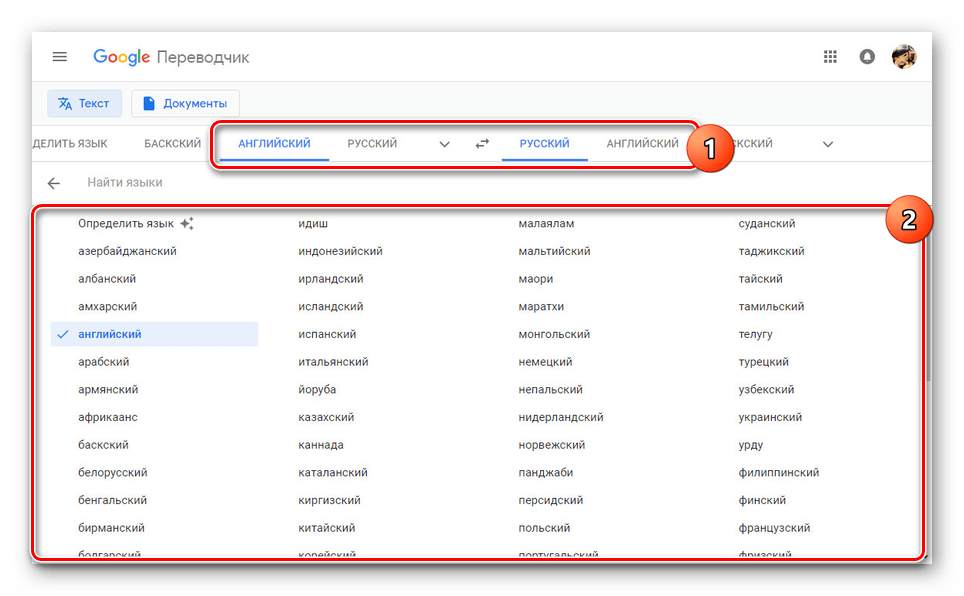
Jedinou významnou nevýhodou metody je poměrně nepřesné rozpoznání textu ze špatně kvalitní fotografie. Pokud však používáte fotografii s vysokým rozlišením, nebude s překladem žádné problémy.
Metoda 2: Mobilní aplikace
Na rozdíl od webové stránky vám mobilní aplikace Google Translator umožňuje převést text z obrázků bez dalšího softwaru, a to pomocí fotoaparátu na smartphonu. Chcete-li provést popsaný postup, musí mít vaše zařízení fotoaparát s průměrnou kvalitou a výše. V opačném případě nebude funkce dostupná.
Přejděte na Překladatele Google na Google Play
- Otevřete stránku pomocí poskytnutého odkazu a stáhněte jej. Poté musí být aplikace spuštěna.
![Nainstalujte aplikaci Google Translator na zařízení Android]()
Při prvním spuštění můžete konfigurovat například vypnutím funkce "offline překlad" .
- Změňte jazyky překladu podle textu. To lze provést pomocí horního panelu aplikace.
- Nyní v textovém poli klikněte na ikonu označenou jako "Fotoaparát" . Poté se na obrazovce zobrazí obraz z fotoaparátu vašeho přístroje.
![Přejděte na překlad z fotoaparátu do Překladatele Google]()
Chcete-li získat konečný výsledek, postačí kamerám k přeloženému textu.
- Pokud potřebujete převést text z dříve pořízené fotografie, klikněte na ikonu "Importovat" na spodním panelu v režimu zapnutého fotoaparátu.
![Přepněte na import obrázků pro Překladatele Google]()
Na zařízení najděte a vyberte požadovaný soubor s obrázkem. Poté bude text přeložen do specifikovaného jazyka analogicky s dřívější verzí.
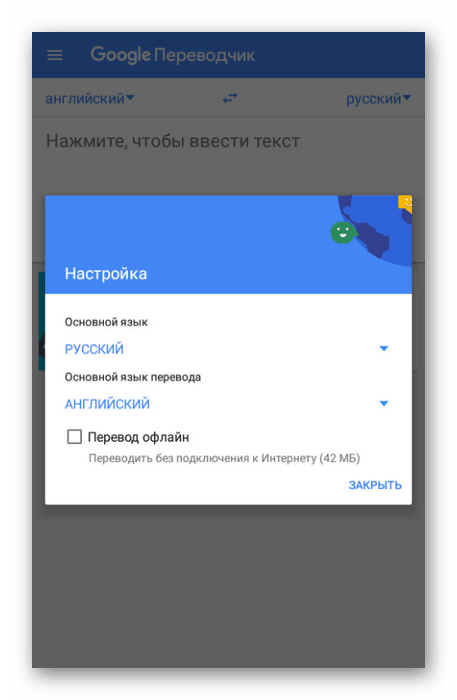
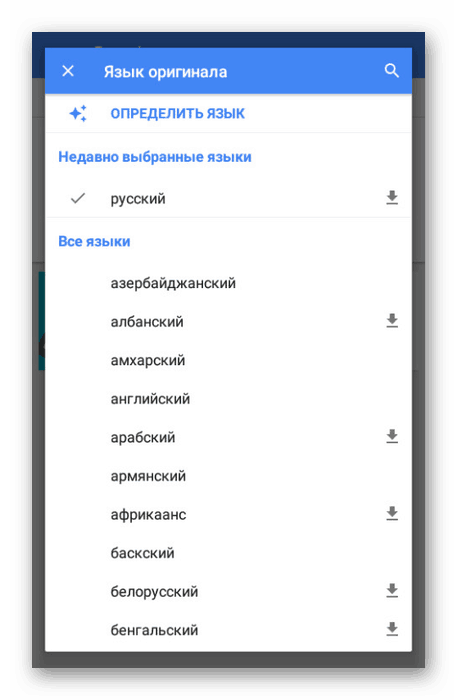
Doufáme, že se vám podařilo dosáhnout výsledku, protože to je konec pokynů pro tuto aplikaci. V tomto případě nezapomeňte prozkoumat možnosti překladatele pro Android.
Závěr
Zvažovali jsme všechny dostupné možnosti, které vám umožňují přeložit text z grafických souborů pomocí Google Translator. V obou případech je postup poměrně jednoduchý, a proto se problémy objevují pouze příležitostně. V tomto případě, stejně jako další otázky, kontaktujte nás v komentářích.